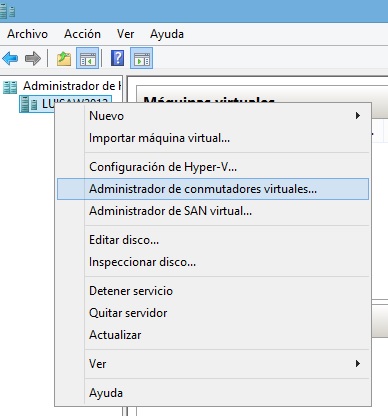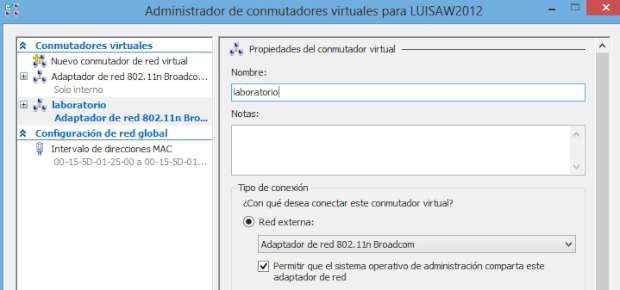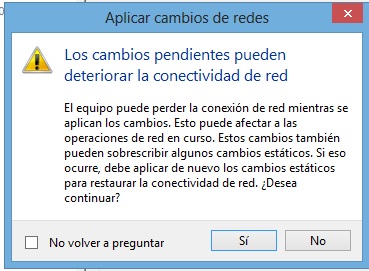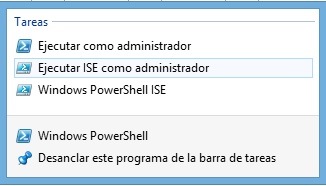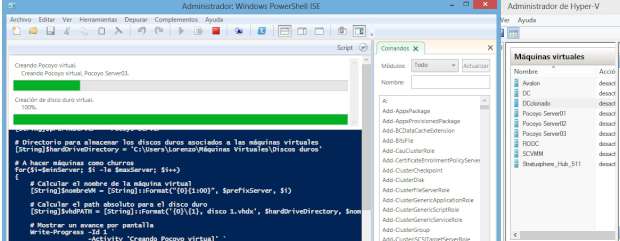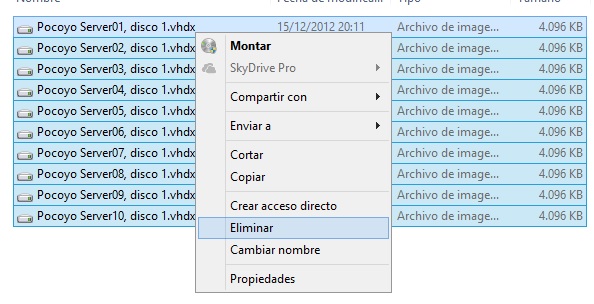Hola a tod@s,
Esta semana gracias a mi gran amigo Lorenzo Ramírez, he podido realizar en dos minutos una labor tediosa.
A mi no me llama mucho la atención eso de desarrollar, para eso han estudiado otros, y como no tenia herramientas como SCVMM, pues lo mas lógico era crearme una máquina y clonarla constantemente.
Con cien mil cosas por hacer, Lorenzo me miró y me dijo » Que coño estas haciendo «, yo muy digna, «pues eso como no tengo ni idea de PowerShell . después de una gran mirada de odio, pues a manija«.
Ya se que hay millones de PowerShell por la red para montar máquinas, «Pero yo tengo la costumbre de no fiarme ni de mi Padre».
Bueno, pues resumo Lorenzo en dos minutines me hizo este script maravilloso para montar las máquinas y además me hizo entenderlo por si tenia que modificarlo.
Lo primero que tendremos que hacer es tener SwitchName correcto ‘laboratorio, o como queráis llamarlo »
Para montar un SwitchName realizaremos lo siguiente:
Para crear un SwitchName iremos a nuestro Host Hyper-V botón derecho y nos aparecerá la opción de Administrador de Conmutadores Virtuales
En la pantalla Administrador Conmutadores Virtuales, crearemos un nuevo conmutador en mi caso como estoy con mi equipo de laboratorio y necesito acceso externo he elegido externo
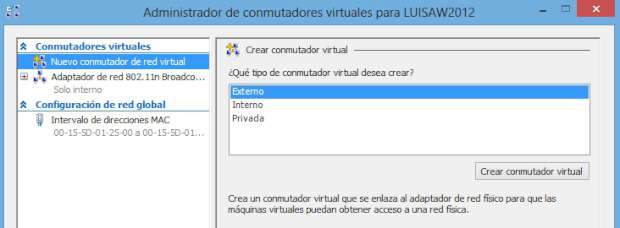 Creamos un conmutador virtual, es muy importante recordar para que funcione correctamente el script el nombre, en mi caso le he llamado laboratorio
Creamos un conmutador virtual, es muy importante recordar para que funcione correctamente el script el nombre, en mi caso le he llamado laboratorio
Al aplicar nos aparecerá un mensaje comentándonos que los cambios pueden deteriorar la conectividad de la red
Al aceptar el mensaje, nos aparecerá una advertencia que tarda un ratin
Una vez creado nuestro SwitchName accederemos a nuestro centro de redes y activaremos la red, «(Este entorno es un portátil de laboratorio)»
Como visualizamos en la Imagen nos ha creado un Network Bridge, y nuestra red predeterminada esta desconectada, el siguiente paso es activar nuestra red WI-Fi
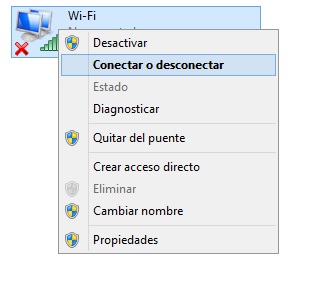 Una vez activa nuestra conexión también tendremos activo nuestro Bridge y nuestra red de laboratorio
Una vez activa nuestra conexión también tendremos activo nuestro Bridge y nuestra red de laboratorio
El siguiente paso será prepara nuestro script cedido por Lorenzo Ramírez
# Número mínimo de servidor [Int32]$minServer = 1
# Número máximo de servidor [Int32]$maxServer = 10
# Total de servidores que se crearán [Int32]$n = $maxServer – $minServer + 1
# Prefijo para los nombres de los servidores [String]$prefixServer = ‘Pocoyo Server’
# Directorio para almacenar los discos duros asociados a las máquinas virtuales [String]$hardDriveDirectory = ‘C:\Users\Lorenzo\Máquinas Virtuales\Discos duros’
# A hacer máquinas como churros for($i=$minServer; $i -le $maxServer; $i++) { # Calcular el nombre de la máquina virtual [String]$nombreVM = [String]::Format(«{0}{1:00}», $prefixServer, $i)
# Calcular el path absoluto para el disco duro [String]$vhdPATH = [String]::Format(‘{0}\{1}, disco 1.vhdx’, $hardDriveDirectory, $nombreVM)
# Mostrar un avance por pantalla Write-Progress -Id 1 -Activity 'Creando Pocoyo virtual' -Status ‘Creando Pocoyo virtual’ -CurrentOperation $nombreVM -PercentComplete (($i – $minServer) * 100 / $n)
# crear el Pocoyo virtual $maquinaVirtual = New-VM -Name $nombreVM -MemoryStartupBytes 512MB -NewVHDPath $vhdPATH -NewVHDSizeBytes 32GB -SwitchName ‘laboratorio’ }
Lo dejo en formato feo para que lo podáis copiar y ejecutar sin ningún problema
Lo recomendable es cambiar [String]$prefixServer = ‘Pocoyo Server’ por un nombre adecuado a vuestras infraestructuras y también la ubicación de los discos
[String]$hardDriveDirectory = ‘C:\Users\Lorenzo\Máquinas Virtuales\Discos duros’
Recordar siempre que no se pueden montar maquinas virtuales en discos comprimidos.
El siguiente paso es ejecutar este script.
En nuestra barra de tareas botón derecho sobre PowerShell. ejecutar ISE como administrador
Una vez arrancada la consola simplemente tendremos que copiar el texto, que previamente habremos modificado con nuestras opciones de configuración
Una vez copiado nuestro script nos aparecerá lo siguiente
Y ahora magia pulsamos intro y en menos de dos minutos nos crea diez maquinas virtuales
Una vez creadas las maquinas virtuales, podemos comprobar la ubicación de las mismas
De la misma forma que hemos creado las máquinas podemos eliminarlas, pero en este caso lo he realizado a través de consola, seleccionando las maquinas virtuales y seleccionando eliminar

Borraremos la ubicación de los discos
Y tendremos nuestro lab totalmente limpio. Cuando lea esto mi amigo Lorenzo, me mata 🙂
Una cosa que siempre tengo en cuenta, es apoyarse de los que saben, son los que te pueden hacerte grande.
Espero pueda servir de ayuda a tod@s.